Čišćenje Valjaka za ulaganje papira
Ako su valjci za ulaganje papira prljavi ili na njima ima papirne prašine, papir se neće moći ispravno ulagati.
U tom slučaju očistite valjke za ulaganje papira.
Morate pripremiti: list običnog papira veličine A4 ili Letter ili list za čišćenje dostupan u prodaji
-
Provjerite je li uređaj uključen.
-
Uklonite sav papir iz stražnje ladice.
-
Očistite valjke za ulaganje papira bez papira.
-
Više puta pritisnite gumb Postava (Setup) dok se na LCD zaslonu ne prikaže "7".
-
Pritisnite gumb Crna (Black) ili Boja (Color).
Valjci za ulaganje papira okretat će se tijekom čišćenja.
-
-
Očistite valjke za ulaganje papira s papirom.
-
Provjerite jesu li se valjci za ulaganje papira prestali okretati, a zatim u stražnju ladicu umetnite list običnog papira veličine A4 ili Letter ili list za čišćenje dostupan u prodaji.
Nakon umetanja papira u stražnju ladicu treperi ikona za status papira i trenutačnu veličinu papira na LCD zaslonu. Pritisnite gumb Odabir papira (Paper Select) kako biste odabrali "A4" ili "LTR", a zatim pritisnite gumb U redu (OK).
-
Izvucite ladicu za izlaz papira i produžetak ladice za izlaz papira.
-
Pritisnite gumb Crna (Black) ili Boja (Color).
Pisač započinje s čišćenjem. Čišćenje završava kada se papir izbaci.
-
-
Pritisnite gumb Zaustavi (Stop).
Ako problem nije riješen nakon čišćenja valjaka za ulaganje papira u stražnjoj ladici, isključite napajanje, iskopčajte kabel napajanja, a zatim obrišite valjke za ulaganje papira (B) koji se nalaze u stražnjoj ladici pomoću vlažnog štapića za uši ili nečeg sličnog dok ručno okrećete bijeli plastični dio (A). Ovaj postupak izvršite dva ili više puta. Ne dirajte valjke (B) prstima.
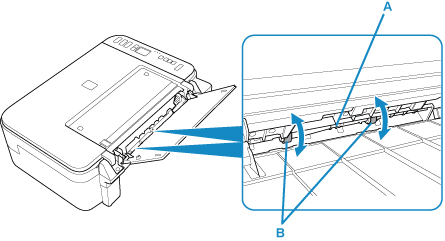
Nakon čišćenja valjaka za ulaganje papira, uključite napajanje, zatim ponovno očistite valjke za ulaganje papira.
Ako problem i dalje postoji nakon čišćenja valjaka za ulaganje papira, obratite se najbližem Canon servisnom centru i zahtijevajte popravak.

